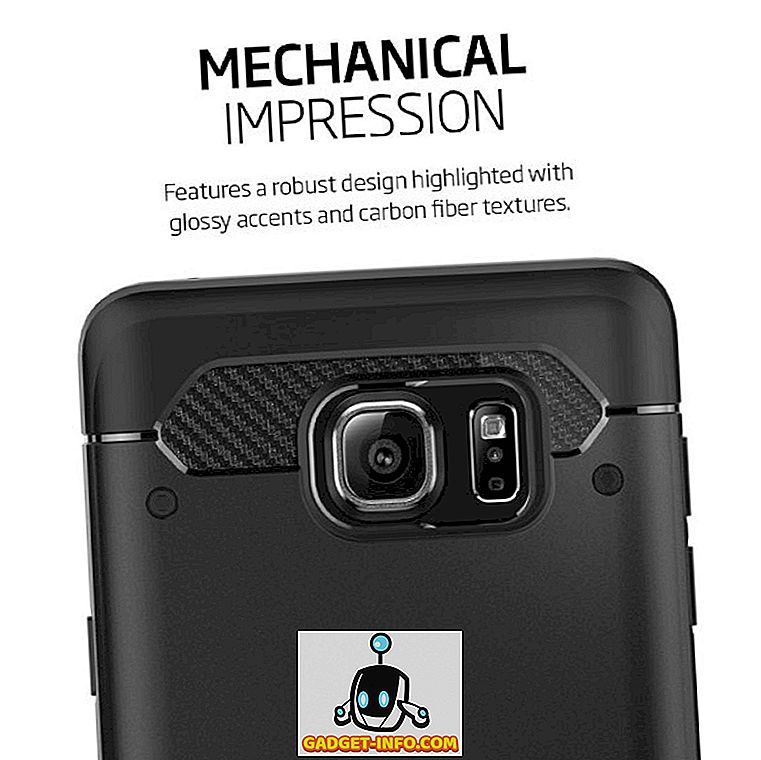Xiaomi का MIUI कस्टम ROM स्मार्टफोन उपयोगकर्ताओं के बीच सबसे लोकप्रिय है, जो कि बजट सेगमेंट में व्यापक उपस्थिति के कारण है। कंपनी अपने ईमानदार मूल्य निर्धारण के लिए भी जानी जाती है, हालाँकि, ऐसा प्रतीत होता है कि हार्डवेयर ट्रेड-ऑफ़ के कारण नहीं बल्कि इसके घुसपैठ विज्ञापन प्लेसमेंट के कारण संभव हुआ है।
अगर आपने कभी MIUI- पावर्ड डिवाइस का इस्तेमाल किया है, तो आपको पता होगा कि Xiaomi सॉफ्टवेयर टाई-अप्स (अनलिम ब्लोटवेयर) या सिस्टम एप्स जैसे Mi म्यूजिक, MIUI सिक्योरिटी एप, और सबसे हाल ही में विज्ञापनों के जरिए कीमतों में कमी करता है। यहां तक कि सेटिंग्स।
यह वास्तव में जल्द ही कष्टप्रद हो जाता है और ऐसी संभावना है कि आप इन विज्ञापनों को बंद करने का कोई रास्ता खोज रहे होंगे। ठीक है, आप सही जगह पर आ गए हैं क्योंकि आज हम उन विभिन्न तरीकों का पता लगाते हैं जिनसे आप अपने श्याओमी डिवाइस पर सिस्टम ऐप्स में विज्ञापनों को पूरी तरह से अक्षम कर सकते हैं।
MIUI सिस्टम ऐप्स में विज्ञापन अक्षम करें
- प्रत्येक व्यक्तिगत ऐप में विज्ञापन अक्षम करें
- होम स्क्रीन फ़ोल्डर में प्रचारित ऐप्स अक्षम करें
- सिस्टम विज्ञापनों के लिए प्राधिकरण निरस्त करें
- विज्ञापन ट्रैकिंग अक्षम करें
- तृतीय-पक्ष विज्ञापन ब्लॉकर्स का उपयोग करना
नोट : हमने अपने बजट Redmi 6A पर विज्ञापनों को अक्षम करने का प्रयास किया, MIUI 9.6 और लोकप्रिय Redmi Note 5 Pro को चलाने के साथ-साथ MIUI 9.6 को भी चलाया।
प्रत्येक व्यक्तिगत ऐप में विज्ञापन अक्षम करें
Mi ब्राउज़र
यदि आप Google Chrome के लिए उपयोग किए जाते हैं, तो Mi ब्राउज़र आपको एक गड़बड़, देखने में गड़बड़ जैसा लगने वाला है। इसके बाद प्रारंभ पृष्ठ पर समाचार कहानियों के बीच बड़ी संख्या में विज्ञापनों द्वारा अनुभव को बाधित किया जाता है - अपने इंटरनेट उपयोग पैटर्न और मोबाइल डेटा तक निरंतर पहुंच के लिए धन्यवाद।
ठीक है, आप इन विज्ञापनों को अक्षम कर सकते हैं, लेकिन ऐसा लगता है कि Xiaomi वास्तव में आपको ऐसा करने के विकल्प के रूप में नहीं चाहता है कि वह सेटिंग्स के भीतर गहरी छिपी हो। इसलिए, उन्हें अक्षम करने के लिए नीचे दिए गए चरणों का पालन करें:
1. Mi ब्राउज़र ऐप खोलें और दाईं ओर नीचे 'तीन लाइन' आइकन पर टैप करके 'सेटिंग' मेनू पर जाएं।
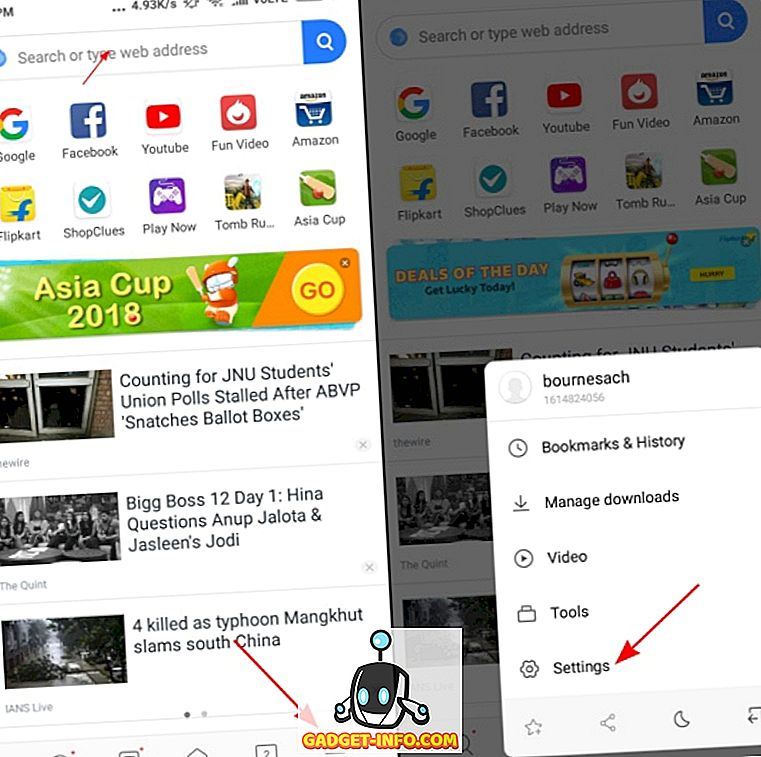
2. अब, नीचे की ओर स्क्रॉल करें और 'प्राप्त अनुशंसाएं' का विकल्प देखने के लिए 'उन्नत> शीर्ष साइटों के आदेश' पर जाएं।
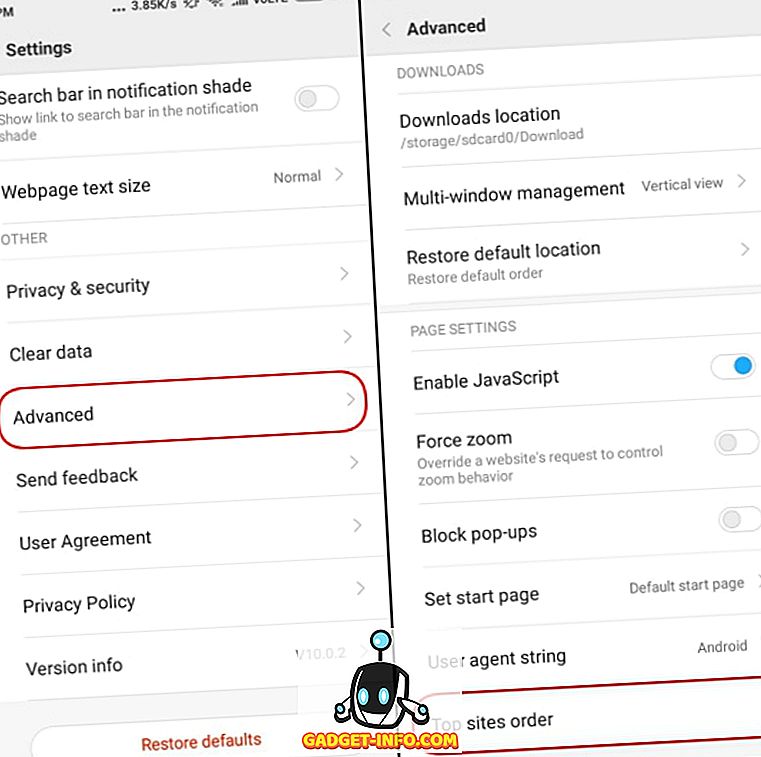
3. बस विज्ञापनों को देखने से रोकने और एक चिकनी ब्राउज़िंग अनुभव को अनलॉक करने के लिए 'अनुशंसाएं प्राप्त करें' विकल्प को चालू करें ।
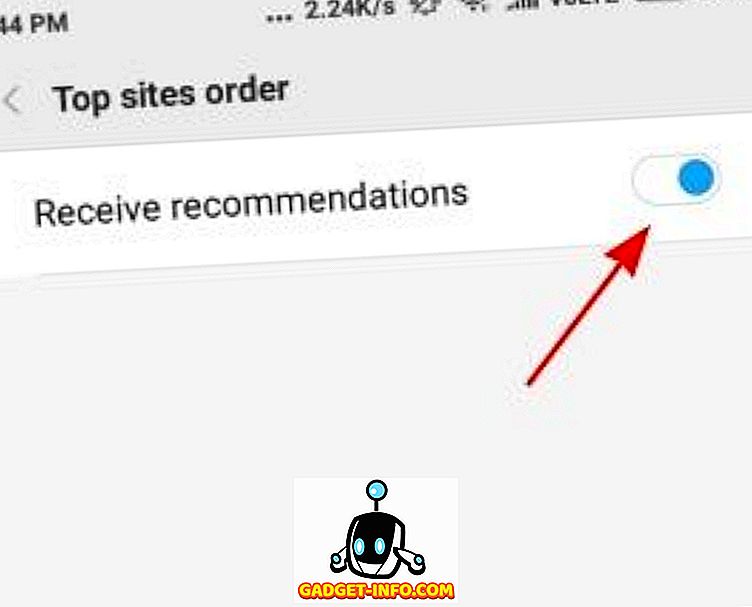
Mi फाइल एक्सप्लोरर
Xiaomi किसी भी सिस्टम ऐप को आगे और पीछे छोड़ने की योजना नहीं बना रहा है, हमारे पास Mi फाइल एक्सप्लोरर है जो मुखपृष्ठ के शीर्ष पर विज्ञापन दिखाता है (जैसा कि नीचे देखा गया है)। वे अन्य देशी ऐप्स की तरह बहुत घुसपैठ नहीं कर रहे हैं, लेकिन जब आप ऐप खोलते हैं तो आप विज्ञापन को नोटिस करते हैं। इसलिए, विज्ञापनों को अक्षम करने के लिए नीचे दिए गए चरणों का पालन करें:
1. फ़ाइल एक्सप्लोरर ऐप खोलें और हैमबर्गर मेनू से सेटिंग्स में कूदें ।
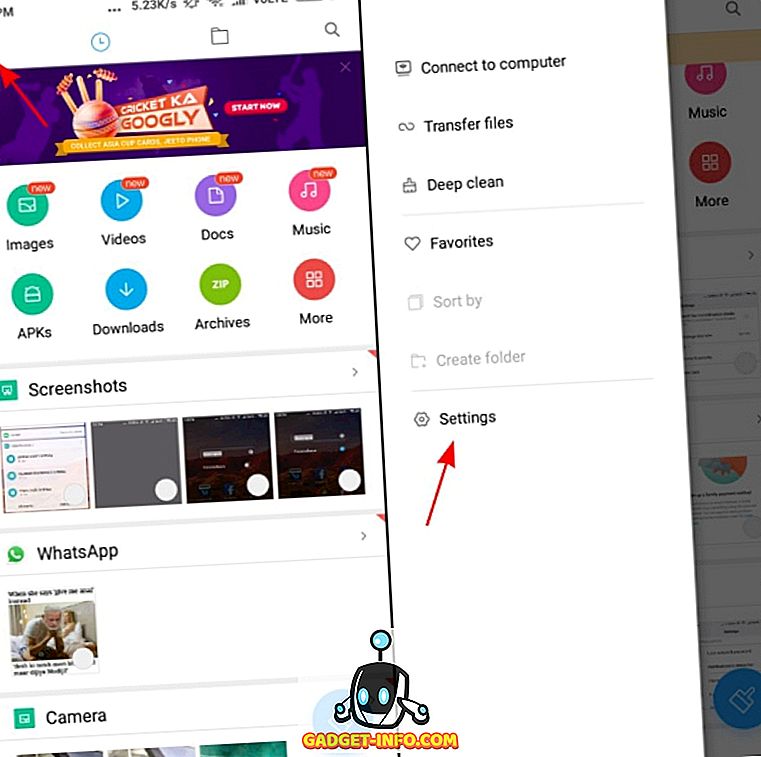
2. फिर, सबसे ऊपर बैठे 'अनुशंसाएँ' विकल्प को खोजने के लिए 'अबाउट' सेक्शन पर जाएँ (हाँ, यह अजीब है)। जब आप अपनी फ़ाइलों के माध्यम से खोज कर रहे हों, तो विज्ञापनों को देखने से रोकने के लिए आपको इसे टॉगल करना होगा।
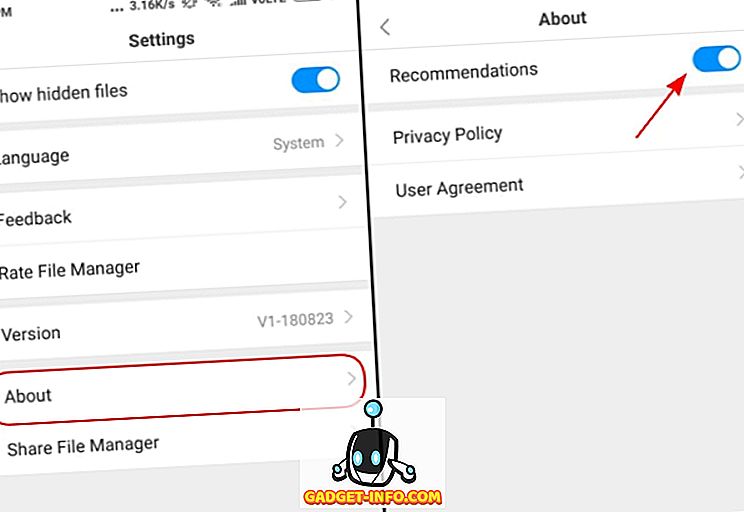
Mi संगीत
Xiaomi ने हाल ही में Mi Music को अपडेट किया है ताकि आप ऑनलाइन संगीत स्ट्रीम कर सकें, लेकिन यह अभी तक एक और ऐप है जो ऐप के भीतर बैनर विज्ञापनों को प्रदर्शित करता है- ठीक होम पेज पर । यदि आप इन विज्ञापनों को अक्षम करना चाहते हैं, तो हैमबर्गर मेनू से 'सेटिंग' खोलें और इसे बंद करने के लिए 'अनुशंसाएँ प्राप्त करें' तक स्क्रॉल करें।
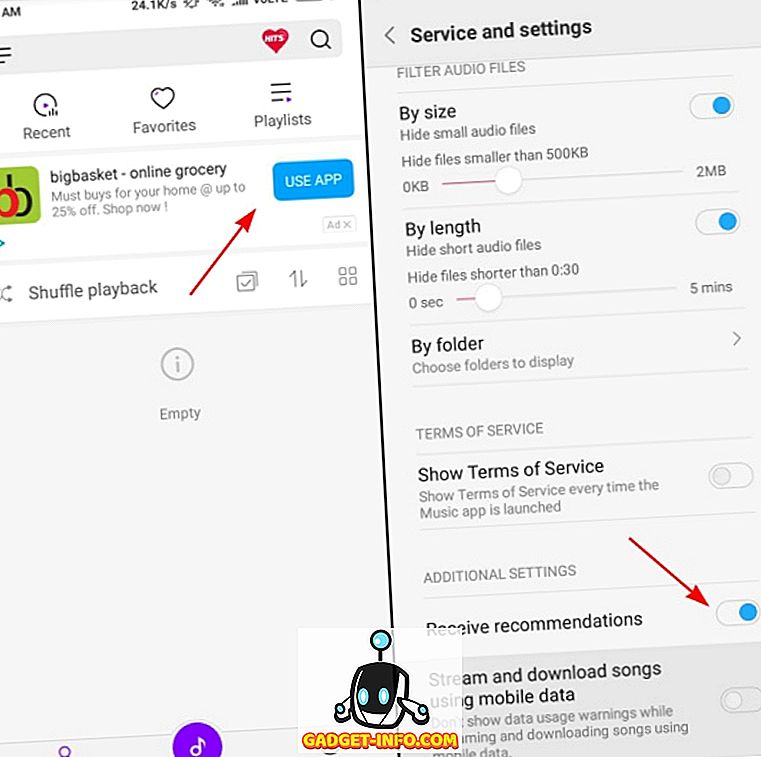
MIUI सुरक्षा
MIUI सिक्योरिटी ऐप को खोलने पर आपको बल्ले से कोई भी विज्ञापन दिखाई नहीं देता है, लेकिन सिस्टम स्कैन के क्लीनर को चलाने से आपके परिणाम और विज्ञापन निकल जाते हैं। उन्हें निष्क्रिय करने की प्रक्रिया समान है। आपको उस ऐप के लिए सेटिंग में कूदना होगा, बस ऊपर दाईं ओर कोप को टैप करके, 'रिसीव्ड रिकमंडेशंस' विकल्प को खोजें और इसे टॉगल करें ।
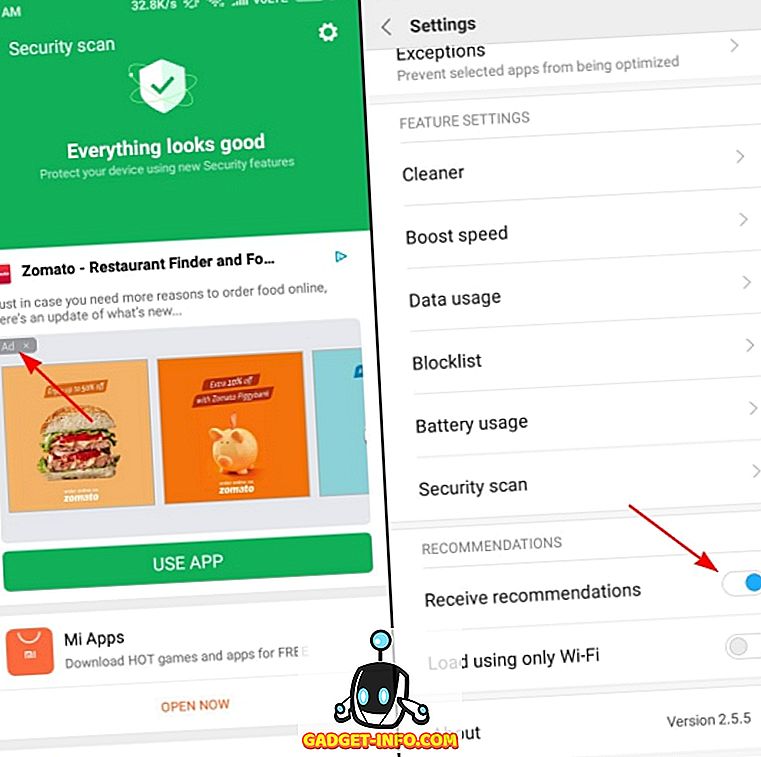
यहां, आपको सेटिंग्स में 'क्लीनर' विकल्प पर जाने की आवश्यकता होगी और अपने स्पष्ट अनावश्यक भंडारण के बाद विज्ञापनों को न देखने के लिए सिफारिशों को अक्षम करना होगा।
डाउनलोड
यहां तक कि मूल डाउनलोड ऐप भी विज्ञापनों से भर गया है। आप केवल एक ही बैनर विज्ञापन नहीं देखते हैं, जो ठीक भी हो सकता है, लेकिन ऐप में सुझाए गए एप्लिकेशन का एक टन किसी के लिए बहुत अधिक है। इस प्रकार, आप सेटिंग मेनू खोलने के लिए शीर्ष दाईं ओर स्थित 'तीन डॉट' आइकन पर टैप कर सकते हैं, जहां आपको 'शो अनुशंसित सामग्री' विकल्प को चालू करने और विज्ञापनों से छुटकारा पाने की आवश्यकता है।
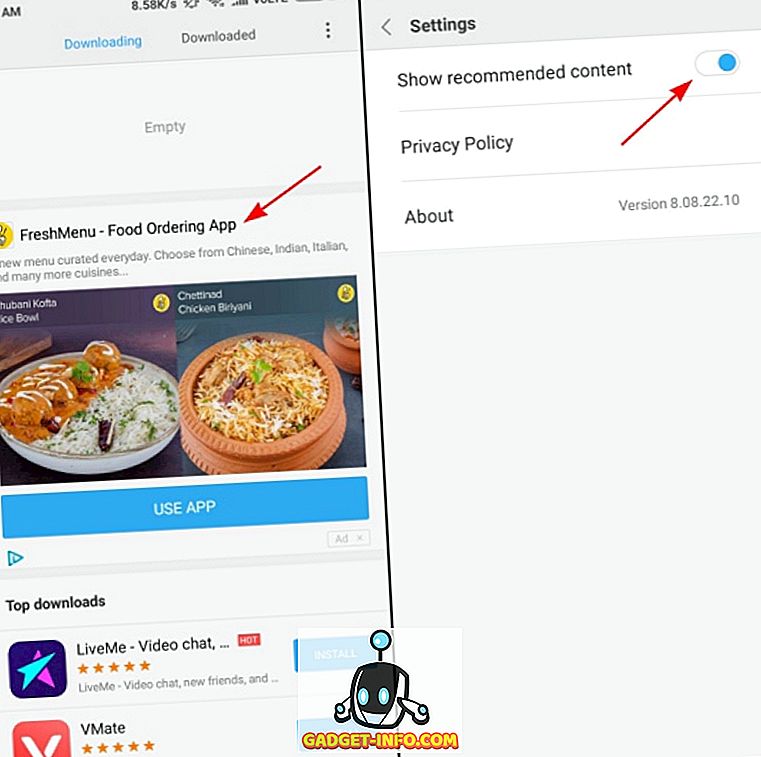
ऐप इंस्टॉलर और सुरक्षा जांच
ज़ियाओमी ने सुरक्षा जांच स्क्रीन को भी नहीं बख्शा, जो दिखाता है कि आप किसी अज्ञात स्रोत से ऐप इंस्टॉल करते हैं - यहां तक कि यह प्रदर्शित करने के साथ-साथ विशाल विज्ञापन भी दिखाते हैं कि ऐप का उपयोग करना सुरक्षित है या नहीं।
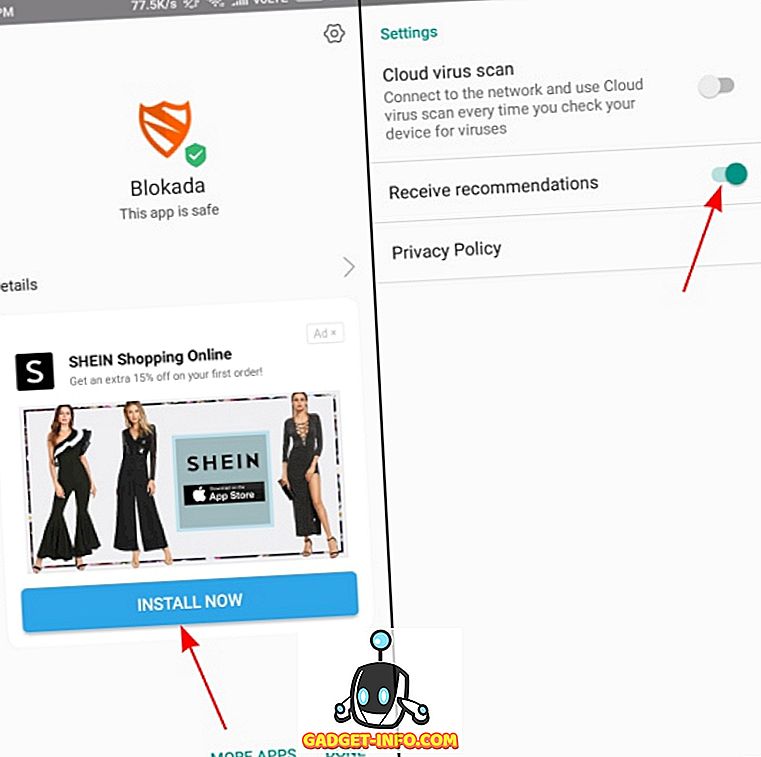
हालाँकि, आप इस विज्ञापन को पहले की तरह फिर से उसी विधि से अक्षम कर सकते हैं, और सेटिंग मेनू पर जा सकते हैं (शीर्ष-दाईं ओर स्थित कॉग आइकन को हिट करें) और 'रिसीव अनुशंसाओं' विकल्प को टॉगल करें।
होम स्क्रीन फ़ोल्डर में प्रचारित ऐप्स अक्षम करें
खैर, Xiaomi का विज्ञापन प्लेसमेंट केवल सिस्टम ऐप्स तक ही सीमित नहीं है और यहां तक कि यह आपको फ़ोल्डर्स में प्रचारित विज्ञापन भी दिखाता है - जो हमेशा मेरी नसों पर मिलता है। यदि आप भी ऐसा ही महसूस करते हैं, तो आप केवल फ़ोल्डर के नाम पर टैप करके और उसी के तहत 'प्रोमोटेड ऐप्स' विकल्पों को टॉगल करके प्रचारित ऐप्स को अक्षम कर सकते हैं।
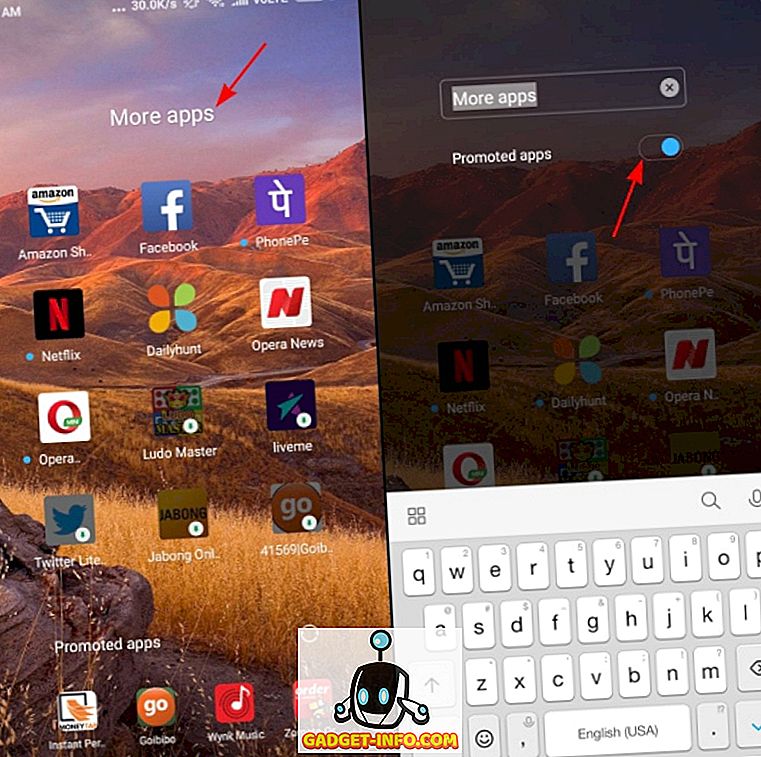
सिस्टम विज्ञापनों के लिए प्राधिकरण निरस्त करें
बधाई! आपने अपने डिवाइस पर सिस्टम ऐप्स से बहुत से विज्ञापन निकाले हैं, लेकिन यदि आप अपने MIUI- संचालित डिवाइस से विज्ञापन (यहां तक कि शॉर्टकट मेनू में या ऐप से पहले आने वाले) को पूरी तरह से हटाना चाहते हैं, तो यह संभव है निफ्टी छोटी चाल।
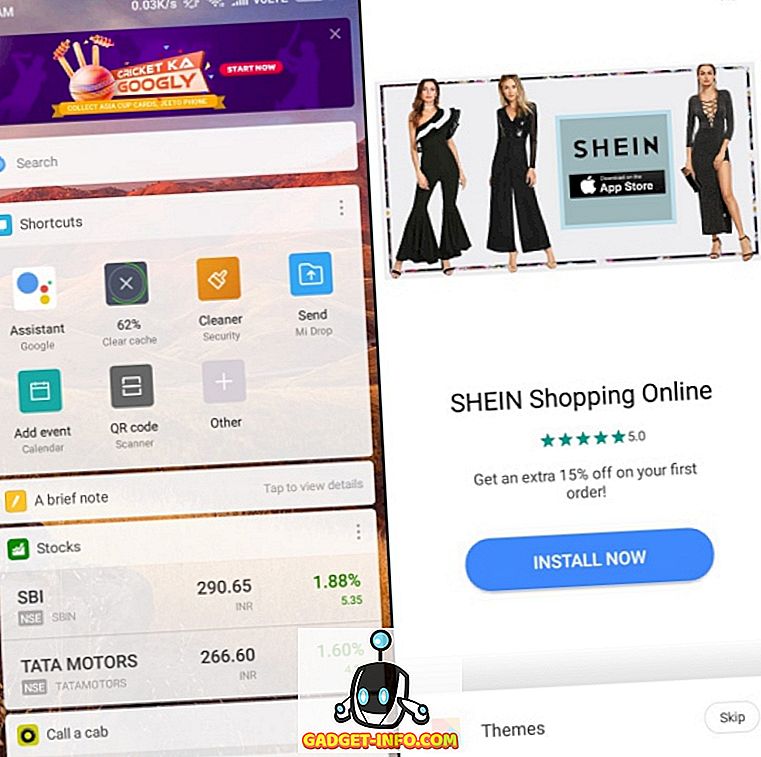
अपने Xiaomi डिवाइस के सभी सिस्टम विज्ञापनों को पूरी तरह से अक्षम करने के लिए, नीचे सूचीबद्ध चरणों का पालन करें:
1. सेटिंग्स खोलें और 'अतिरिक्त सेटिंग्स> प्राधिकरण और निरसन' विकल्प पर जाएं ।
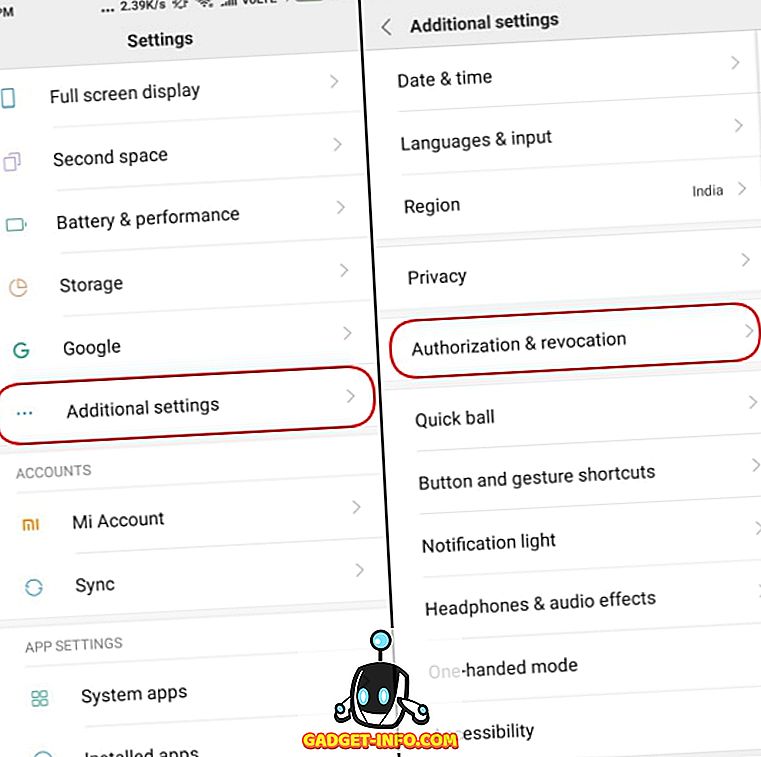
2. आपको दिए गए प्राधिकरण अनुभाग के तहत MSA (MIUI सिस्टम विज्ञापन) ऐप दिखाई देगा। तो, आप पहले ही समझ गए होंगे कि विज्ञापनों को निष्क्रिय करने के लिए आपको इसे बंद करना होगा और MSA ऐप तक पहुंच रद्द करनी होगी।
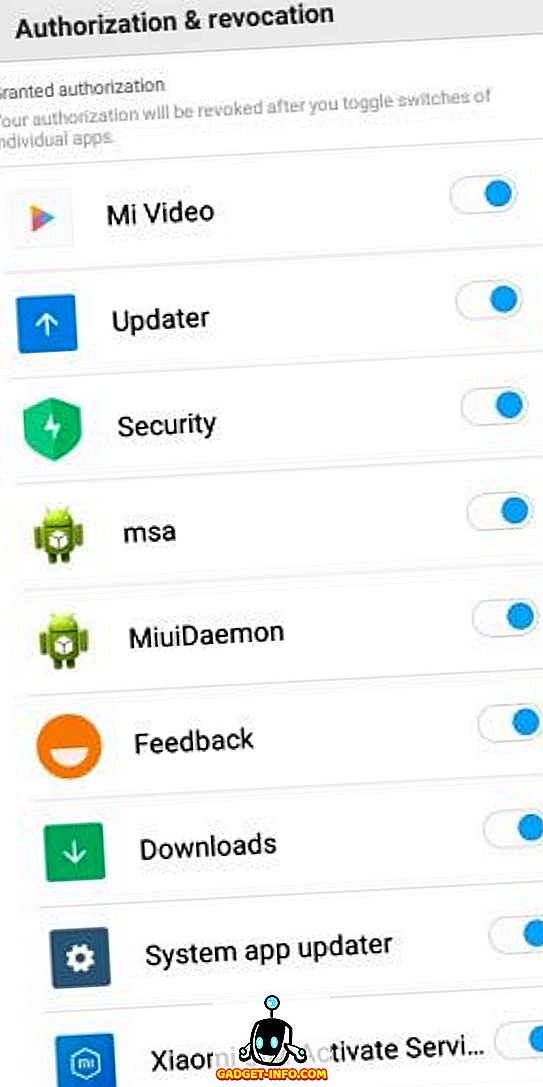
नोट : आपको इस ऐप तक पहुंच को रद्द करने के लिए अपने Mi खाते में बनाया और लॉग इन करना होगा।
3. जब आप इसे बंद करने की कोशिश करेंगे तो आपको एक पॉप-अप दिखाई देगा, 'रिवोक' विकल्प पर टैप करें और आपको डिवाइस में कोई और विज्ञापन दिखाई नहीं देगा। यह संभव है कि आप 'नोटिफ़ेक निरस्त प्राधिकरण' टोस्ट अधिसूचना देख सकते हैं, लेकिन चिंता न करें, फिर से प्रयास करें, और इसे इस बार के आसपास अक्षम कर दिया जाएगा - जो कि बहुत ही अजीब है, कम से कम कहने के लिए।

विज्ञापन ट्रैकिंग अक्षम करें
अब जब आपने अपने Xiaomi डिवाइस पर विज्ञापन अक्षम कर दिए हैं, तो यह भी एक शानदार विचार होगा कि कंपनी को आपके उपयोग के पैटर्न को उन विज्ञापनों के प्रकार को निर्धारित न करने दें जो आपको दिखाए जाने चाहिए। अपने डिवाइस पर व्यक्तिगत विज्ञापन देने से Xiaomi को रोकने के लिए बस नीचे दिए गए चरणों का पालन करें:
1. सेटिंग ऐप खोलें और अपनी विज्ञापन वरीयताओं को बदलने के लिए 'अतिरिक्त सेटिंग्स> गोपनीयता' पर नेविगेट करें ।
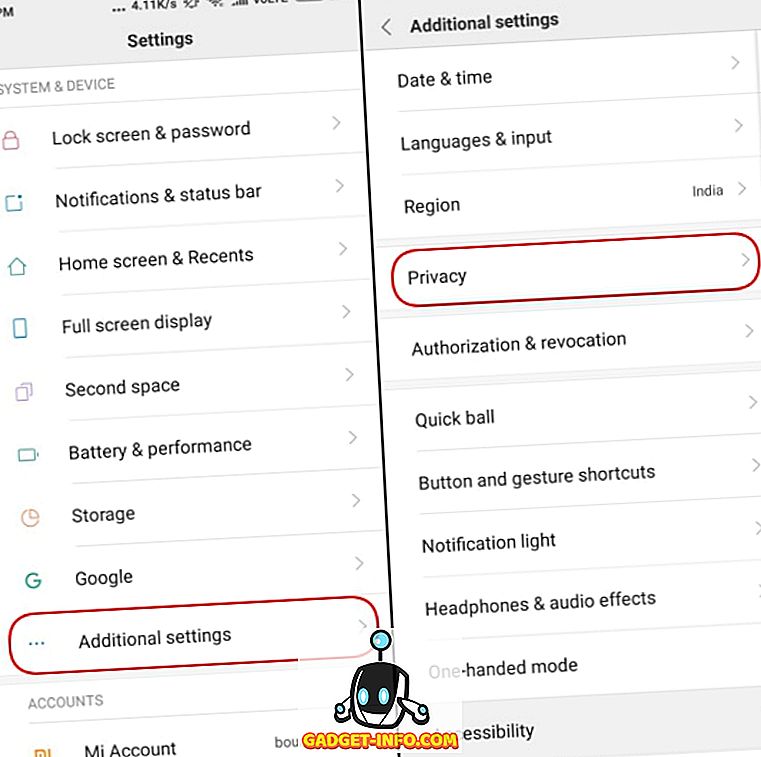
2. गोपनीयता अनुभाग में, 'विज्ञापन सेवा' मेनू ढूंढें और उसके भीतर 'व्यक्तिगत विज्ञापन अनुशंसाएँ' विकल्प को चालू करें । इसका अर्थ है कि विज्ञापन आपके उपयोग के डेटा को नहीं देखेंगे और उसी के आधार पर विज्ञापनों को अनुकूलित करेंगे।
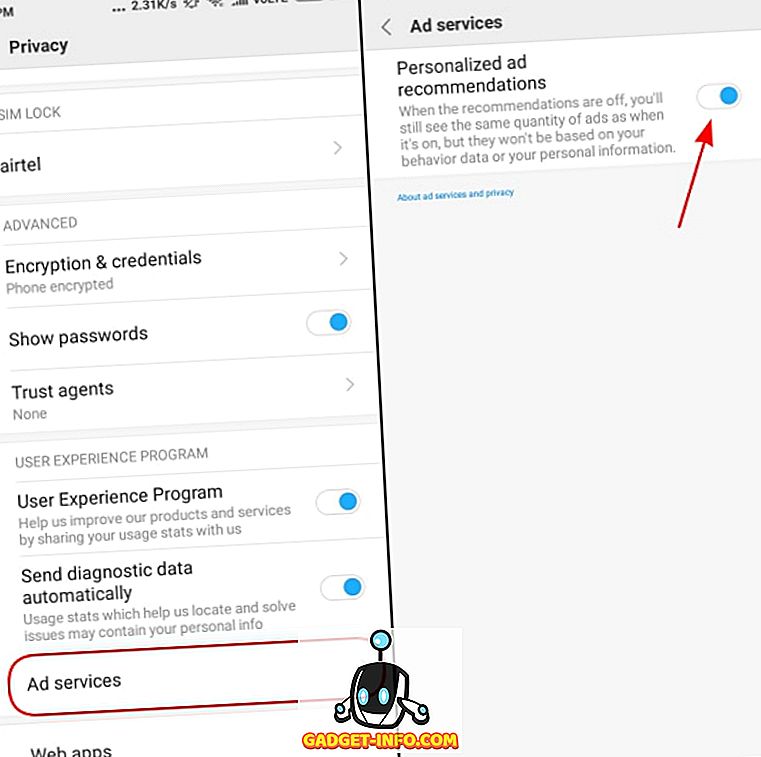
तृतीय-पक्ष विज्ञापन ब्लॉकर्स का उपयोग करना
अंत में, यदि आप वास्तव में इन सभी हुप्स के माध्यम से कूदना और अपने आप को टायर करना नहीं चाहते हैं, तो आप तीसरे पक्ष के विज्ञापन अवरोधक ऐप का उपयोग करके विज्ञापनों को अक्षम कर सकते हैं। हमारे पास आपके लिए दो सुझाव हैं, जैसे कि एडगार्ड और ब्लोकडा, जो आपको पूरे सिस्टम में विज्ञापन को निष्क्रिय करने में मदद करेंगे - बिना आपके डिवाइस को रूट किए।
Adguard
AdGuard एंड्रॉइड के लिए एक नो-रूट विज्ञापन-अवरोधक सेवा है, जो पूरे सिस्टम में विज्ञापनों को हटाने में मदद करती है - ऐप्स, ब्राउज़र और गेम में । यह आपके डिवाइस की गोपनीयता को आपको कस्टम फ़िल्टरिंग के माध्यम से वापस सौंपता है जो आपको ऑनलाइन ट्रैकर्स से सुरक्षित रखता है, नियमित आधार पर अपडेट किया जाता है, और यह अत्यधिक कस्टमाइज़ेबिलिटी भी है।
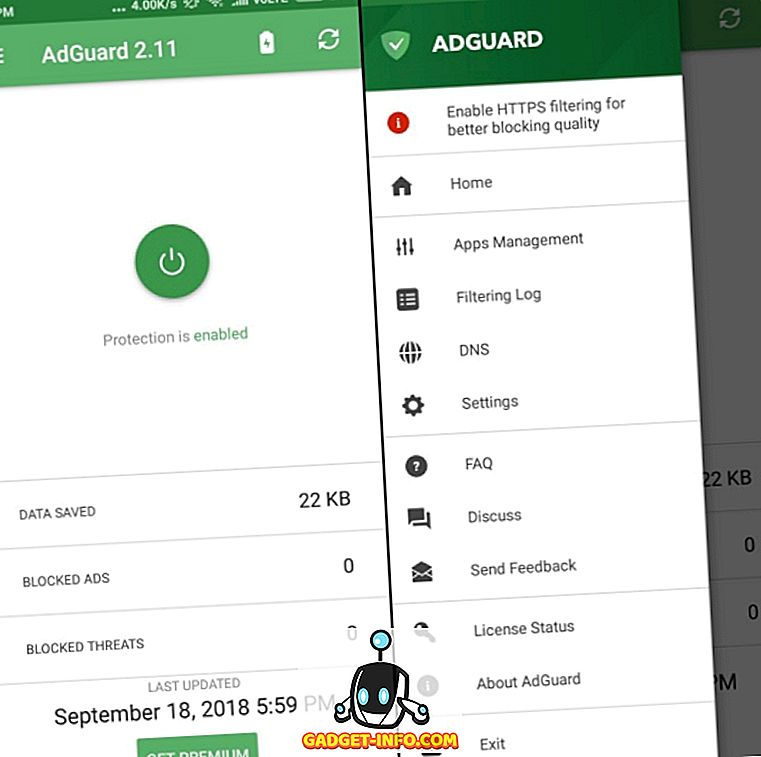
आपको विज्ञापन अवरोधक को सक्षम करने और अपने श्याओमी डिवाइस पर घुसपैठ विज्ञापनों की सवारी प्राप्त करने के लिए केंद्र में पावर बटन (जैसा कि ऊपर देखा गया है) पर हिट करने की आवश्यकता है। आप सभी फ़िल्टरिंग लॉग भी देख सकते हैं, प्रबंधित करें कि कौन से ऐप्स को विज्ञापन दिखाना चाहिए और क्या नहीं, और भी बहुत कुछ।
AdGuard डाउनलोड करें (मुफ़्त, प्रीमियम सदस्यता रु। 19 + वैट प्रति माह से शुरू होती है)
Blokada
आप ब्लोकडा पर भी अपना ध्यान केंद्रित कर सकते हैं, जो एंड्रॉइड के लिए एक स्वतंत्र और ओपन-सोर्स एड ब्लॉकर ऐप है। यह बेहतर ऐप्स में से एक है क्योंकि यह पूरे सिस्टम में सभी विज्ञापनों (ट्रैकिंग और मैलवेयर सेवाओं के साथ) को अवरुद्ध करता है, जिससे आपको पूर्ण-प्रूफ विज्ञापन-मुक्त अनुभव मिलता है।
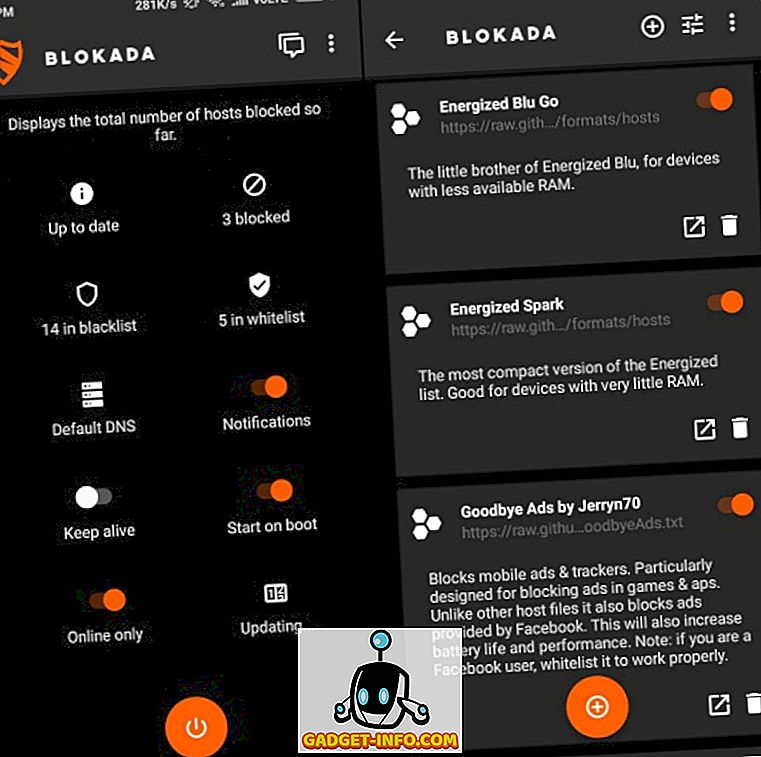
जैसा कि आप ऊपर देख सकते हैं, ब्लोकडा में एक साफ इंटरफ़ेस है जो आपको होमस्क्रीन पर सभी आवश्यक जानकारी तक सही पहुँच प्रदान करता है। यह उपयोग करने के लिए सरल है, आपको श्वेतसूची या ब्लैकलिस्ट ऐप्स, अवरुद्ध विज्ञापनों की संख्या और वीपीएन कनेक्शन अपफ्रंट दिखा रहा है।
डाउनलोड Blokada (नि: शुल्क)
MIUI विज्ञापन-मुक्त का उपयोग करें!
ठीक है, ज़ियाओमी ने कम कीमत पर अपने उपकरणों को बाजार में लाने के लिए अपनी आत्मा को बेच दिया हो सकता है और उन्हें घुसपैठ और कष्टप्रद सिस्टम-वाइड विज्ञापनों के साथ स्पैम कर सकता है। यह कुछ ऐसा नहीं है जिसे हम एक बजट डिवाइस पर देख रहे हैं, जो पहले से ही कम-अनुमानित है, वह भी मल्टी-बिलियन-डॉलर कंपनी की पसंद से।
हालाँकि, यदि आप उपर्युक्त चरणों का पालन करते हैं, तो आप अपने Xiaomi डिवाइस पर विज्ञापनों को हटा सकते हैं और अनुभव को थोड़ा मित्रवत और कम कष्टप्रद बना सकते हैं। क्या आपके पास हमारे साथ साझा करने के लिए कोई अन्य विज्ञापन-अवरुद्ध युक्तियाँ हैं? नीचे टिप्पणी करके हमें बताएं।